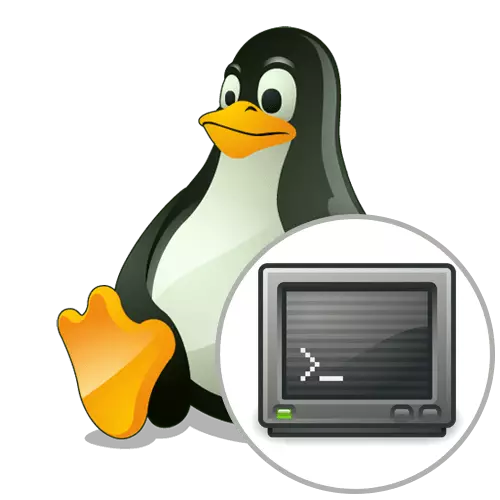
يتم تنفيذ معظم المهام في أنظمة تشغيل Linux من قبل المستخدمين من خلال تطبيق المحطة الطرفية. عند تثبيت قذيفة بيانية، يتلقى المستخدم تلقائيا محاكي Command STORT CORMATION محاكي الشركات، والذي غالبا ما يلبي جميع المتطلبات. ومع ذلك، يفضل البعض الأدوات الأخرى ويرغب في دمجها في البيئة الحالية. في هذه الحالة، يمكنك العثور على الخيار الأمثل بين حلول عشرة مجانية عن طريق تثبيت وحدة التحكم المفضلة لديك على جهاز الكمبيوتر الخاص بك. في هذه المقالة نريد أن نؤثر هذا الموضوع، أخبر عن محاكاة المحطات الطرفية الأكثر شعبية ومريحة.
محطة جنوم.
قذيفة Gnome Graphics Shell هي البيئة الأكثر شعبية في توزيعات Linux المختلفة، على التوالي، تستخدم محطة جنوم أيضا عددا كبيرا من المستخدمين، لأنه تم ضبطه على التقصير. ومع ذلك، يمكن للجميع الحصول على هذا المحاكي يمكنه تنزيله من المستودع الرسمي من خلال تطبيق الحد الأدنى من الجهد. يفي مظهر محطة جنوم بمعايير تصميم سطر الأوامر المعتادة. يوجد في الجزء العلوي لوحة منفصلة تتيح لك فتح الملف أو انتقل إلى الإعدادات أو استخدام وظيفة البحث على الصفوف. المعلمات المظهر في هذه الوحدة هي أيضا كافية. أنت متاح لتغيير الخطوط، بما في ذلك اللون والحجم، والألوان الرئيسية وتسليط الضوء على بناء الجملة.
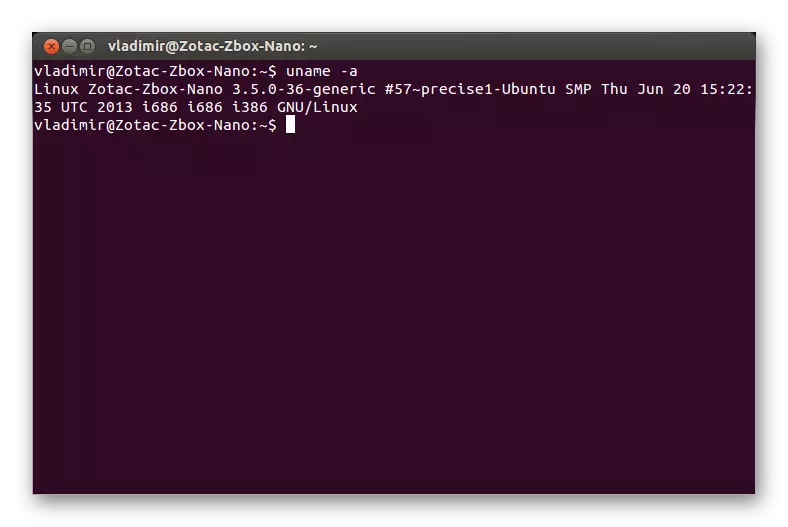
إعدادات المظهر مهمة، ولكن ليس الميزة الوحيدة لمحطة جنوم. ملاحظة نقل النص الأوتوماتيكي، الذي يختلف اعتمادا على حجم النافذة المحددة، بالإضافة إلى تكوين ملفات التعريف لإجراء مهام مختلفة. إذا كنت طريقة مهمة للذهاب إلى الروابط التي تم إدخالها أو عرضها في وحدة التحكم في وحدة التحكم، فإن هذه الميزة متوفرة أيضا في هذا المحاكي، وسيتم فتح المتصفح الافتراضي. كما ترون، فإن محطة جنوم هي الحل الأمثل لمعظم المستخدمين، حيث توجد جميع الخيارات المفيدة. مثال على الأمر لتثبيت هذا التطبيق الذي تراه أدناه.
Sudo Apt - احصل على تثبيت Gnome-Terminal
ياكوكي
الآن سيكون عن ياكوكي. إذا كنت تستخدم Shell KDE Graphic، فسيتم تصميم محاكي المحطة هذا بالفعل في نظام التشغيل بشكل افتراضي. خصوصية هذا القرار هو أنه ينزل، وهذا هو، يطلق عليه في أي نافذة عن طريق الضغط على المفتاح الساخن المعين خصيصا. ستحتاج إلى النقر فوق F12 بحيث تظهر النافذة أو كانت مخفية. يتم تحميل Yakuake بالفعل في ذاكرة الوصول العشوائي، لذلك يبدأ أسرع بكثير من النظير. إذا كنت مهتما بالفتح عبر وحدة تحكم، على سبيل المثال، فإن اللاعبين المحطة الطرفية أو يقومون في كثير من الأحيان بأوامر صغيرة تتطلب إطلاقا فوريا من صف الإدخال في أي نافذة، يجب عليك بالتأكيد الانتباه إلى Yakuake.
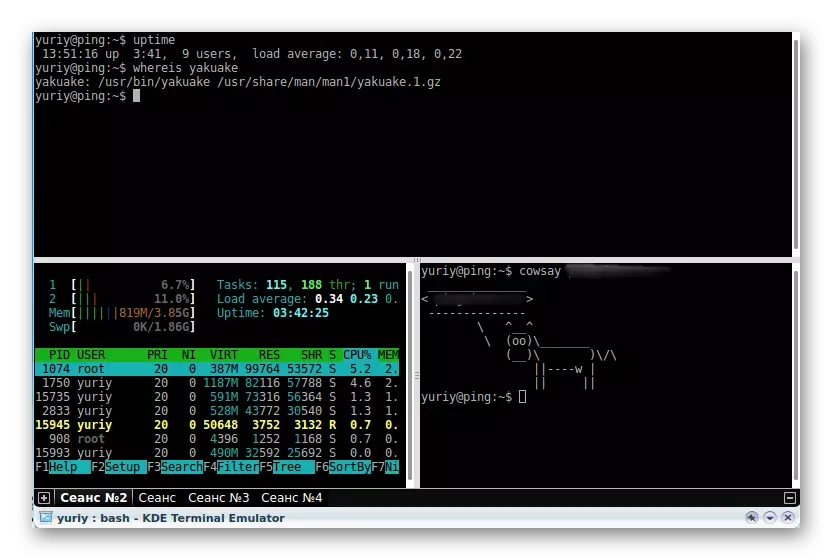
دعونا نتحدث عن حكايات ياكوكي. عند تحليل محطة Gnome، ذكرنا بالفعل أنه في نافذة المعلمات هناك خيارات منفصلة تتيح لك تعيين الخطوط الأمثل أو اللون. في هذه الأداة، يتم تنفيذ تنفيذ هذا التكوين بنفس المبدأ، ومع ذلك، فإننا نلاحظ أيضا القدرة على تغيير شفافية النافذة عن طريق نقل شريط التمرير المقابل. يمكنك بسهولة تثبيت Yakuake في أي من التوزيعات. بالنسبة لنظام التشغيل، والتي تستند إلى دبيان، يتم ذلك باستخدام Sudo APT واحد فقط - احصل على تثبيت Yakuake. سيتعين على أصحاب Centos وإلى هذه التوزيعات هذه الإجراءات هذه الإجراءات بالتناوب:
سودو يم تثبيت إفراز إسلام
Sudo Yum تثبيت Snapd
SUDO SYSTEMCTL تمكين - Now Snapd.Socket
Sudo LN -S / VAR / LIB / SNAPD / Snap / Snap
Sudo Snap تثبيت Yakuake -
القلاع
Guake - محاكي آخر في محطة أخرى مناسبة عند التفاعل مع واجهة Gnome الرسومية. بالنسبة لتطوير القليل، تضمن المبدئون مكتبة GTK المفتوحة وكتبوا رمز من الصفر، وبالتالي فإن تشابه الواجهة مع Yakuake ليست سوى صدفة تعتمد على أفكار وحدة التحكم الناشئة في لعبة الزلزال. كما يتم تنفيذ المكالمة واختبئ القلاع عن طريق الضغط على المفتاح الساخن المخصص، أي أنه يمكنك تعيين مجموعة مناسبة مقدما من أنها ستكون مسؤولة عن هذا الإجراء. هذه وحدة التحكم مناسبة لافتتاح عمليات الفحص المتعددة ومكبرات متعددة، ولديها واجهة مريحة وإعداد مظهر مرن، لذلك يجب على جميع عشاق المحاكاة المنبثقة بالمحطة الانتباه إلى القلاع.
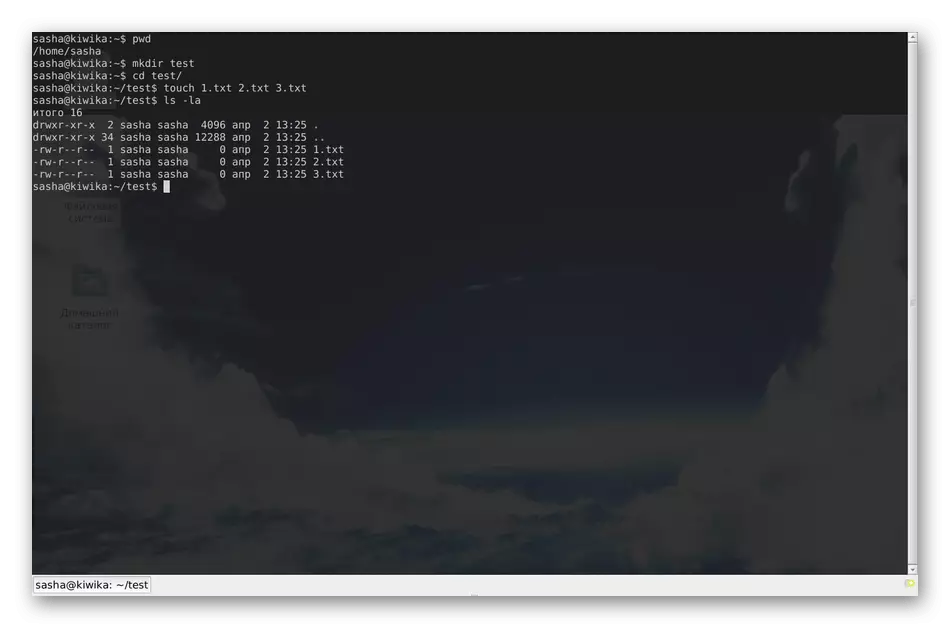
لتثبيت هذا المكون إلى نظام التشغيل الخاص بك، استخدم الأوامر التالية.
- ديبيان: Sudo Apt - احصل على تثبيت Guake -y؛
- Centos: Yum - قم بتثبيت Guake.
Konsole.
Konsole هي واحدة من أكثر المحطات المعروفة تقدما، وهي جزء من بيئة جرافيك KDE. يمتد مجانا، وبالتالي لديه شفرة مفتوحة المصدر. عند تطوير Konsole، تم أخذ مثال بمشروع غير معروف يسمى KVT، والتي الآن لا يستخدم أحد. توضح على الفور أنه من خلال عدد المعلمات القابلة للتخصيص، فإن هذه وحدة التحكم ليست أقل شأنا من الخيارات التي تمت مناقشتها أعلاه ولديها أفضل خيارات مسؤولة عن إجراء تغييرات في المظهر، لذلك لن نتوقف عند هذا.
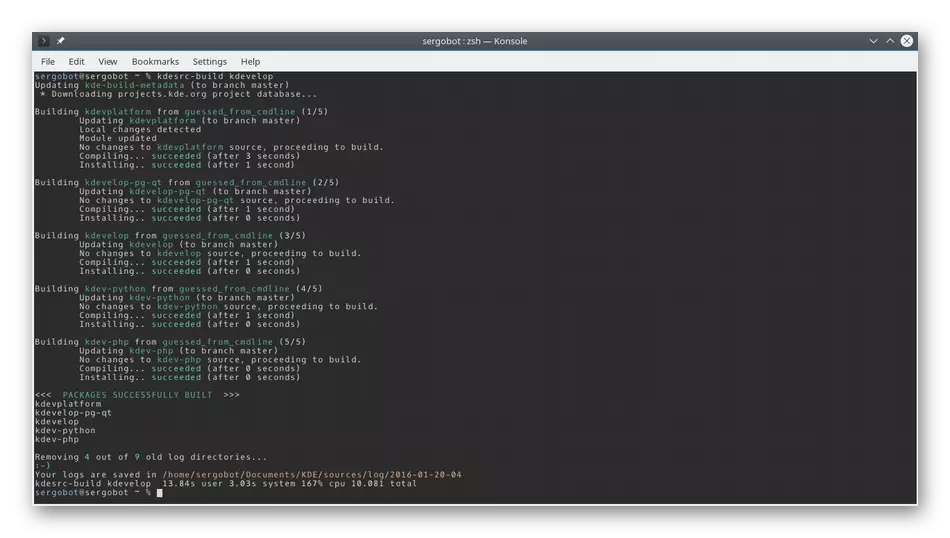
لاحظ السمات الرئيسية ل Konsole. الأول هو دعم علامات التبويب، مما يعني أنك لا تضطر إلى تشغيل العديد من النوافذ المختلفة لتنفيذ أوامر الإدخال في وقت واحد. بالإضافة إلى ذلك، يمكنك تقسيم نافذة وحدة التحكم إلى قسمين بحيث يتم عرضها في وقت واحد. مثال على هذا الفصل الذي تراه على لقطة الشاشة أعلاه. عند العمل في Konsole، ستتلقى إعلامات نشاط، يمكنك إرسال إشارات إلى العمليات وإنشاء إشارات مرجعية.
- ديبيان: Sudo Apt - احصل على تثبيت -Y Konsole؛
- Centos: Yum تثبيت Konsole.
lilyterm.
lilyterm هي أداة معروفة معروفة، ولكنها تستحق الاهتمام، حيث لا يزال المطور ينتج إصدارات جديدة وحاول إنتاج منتج عالمي، وهو حل حديث قادر على التنافس من محاكيات المحطات الطرفية الشعبية. تستهلك Lilyterm الحد الأدنى لعدد موارد الكمبيوتر من خلال توفير الفرصة للعمل في العديد من علامات التبويب في وقت واحد. ومع ذلك، تجدر الإشارة إلى توافر وضع "تطبيق مثيل واحد". إذا قمت بتنشيطه، فسوف تذهب كل علامة تبويب جديدة تلقائيا إلى حالة نافذة منفصلة، وسيتم إجراء كل مرة عند إنشاء محطة جديدة. عند التحدث عن علامات التبويب والنوافذ، من الضروري الإشارة إلى إعدادات المظهر: هنا يتم تنفيذها بطريقة يمكن أن تمتد إلى كل علامة تبويب بشكل منفصل، مما يؤدي إلى إنشاء مظهر فريد إذا قمت بتحديد المعلمات المقابلة.
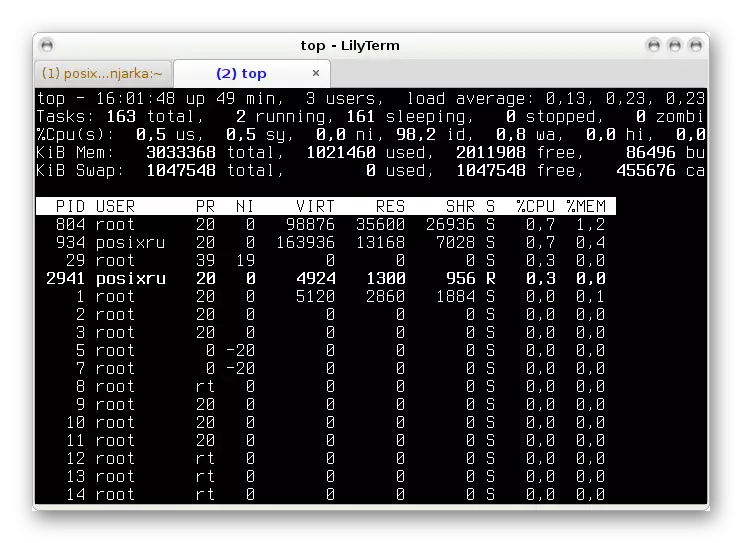
من بين ميزات Lilyterm الأخرى، من المهم ملاحظة مثل هذه الجوانب:
- القدرة على تغيير بيئة الترميز بسرعة لعلامة التبويب الحالية أو الجديدة (افتراضي UTF-8)؛
- التوافق مع الارتباطات التشعبية؛
- وضع ملء الشاشة؛
- ستصبح النص الموجود في وحدة التحكم خافتا عند تنشيط Windows آخر؛
- تتوفر إعدادات Hotkeys لحسابات المستخدمين الفردية؛
- التوافق الموسعة مع UTF-8؛
- دعم طلب زر GTK البديل؛
- vte_cjk_width تم تكوين الافتراضي إلى "ضيق".
يوصي المطورون بتثبيت Lilyterm للتوزيعات التي تستند إلى دبيان، ولكن لا توجد قيود على التجمعات الأخرى أو قذائف الرسوم البيانية. من المهم أن تعرف أن محاكي المحطة الطرفية لديها العديد من التجمعات المختلفة متوافقة مع إصدارات معينة من نظام التشغيل. بعد ذلك، سنقدم قائمة من الأسطر المطلوبة التي تريد إضافتها لكل إصدار غير عادي إلى ملف / تيار استشاري/sources.list قبل بدء التثبيت.
- ديبيان ضغط:
ديب https://debian.luna.com.tw/squeeze .//
deb-src https://debian.luna.com.tw/squeeze .//
- Debian Wheezy / SID أو Linux Mint LMDE:
dev https://debian.luna.com.tw/whreezy.
deb-src https://debian.luna.com.tw/whreezy ./
- أوبونتو لوسيد Lynx (10.04):
ديب https://debian.luna.com.tw/lucid ./
deb-src https://debian.luna.com.tw/lucid ./
- أوبونتو Natty Narwhal (11.04):
deb https://debian.luna.com.tw/natty ./
deb-src https://debian.luna.com.tw/natty ./
- أوبونتو ocelot ocelot (11.10):
ديب https://debian.luna.com.tw/oneiric ./
deb-src https://debian.luna.com.tw/oneiric ./
- أوبونتو بانجولين دقيق (12.04 LTS):
deb https://debian.luna.com.tw/precisise ./
deb-src https://debian.luna.com.tw/precise ./
- Ubuntu Quetzal Quetzal (12.10) أو Linux Mint:
deb https://debian.luna.com.tw/quantal ./
deb-src https://debian.luna.com.tw/quantal ./
بعد إجراء تغييرات بنجاح، قم بإجراء تحديث APT-Get لتثبيت كافة التحديثات وتشغيل الأمر apt-get install lilyterm لتعيين وحدة التحكم ضمن consoid.
محطة XFCE.
محطة XFCE هي محاكي محطة قياسية إلى حد ما لتصميمها، والذي يعجب المستخدمين المبتدئين الذين يقومون بخطواتهم الأولى في تطوير توزيعات Linux. تتمثل ميزةها الرئيسية في إمكانية التثبيت كوحدة تحكم منسدلة، والتي أصبحت مؤخرا حلا شائعا بشكل متزايد بين ذوي الخبرة وليس المستخدمين للغاية. يحتوي Xfce Terminal على جميع المعلمات الأساسية التي حددناها بالفعل عدة مرات في وقت سابق، بالإضافة إلى تغيير ديناميكي في حجم الشاشة، ووضع الشفافية والقدرة على سحب الملف مباشرة إلى وحدة التحكم بدلا من إدخال المسار الكامل لذلك.
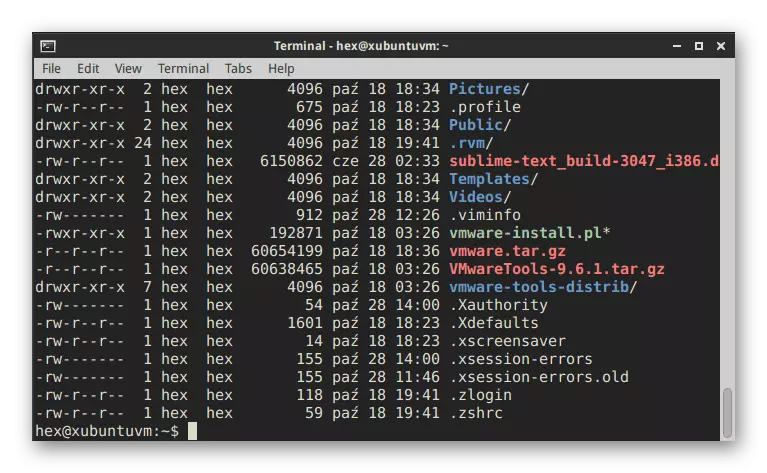
يمكن تحرير العديد من الإعدادات المضمنة عبر قوائم الرسوم البيانية، ولكن لا يزال التحكم الكامل بالتنفيذ عن طريق إدخال الأوامر. إذا كنت بحاجة إلى قراءة وثائق الإدارة الرسمية لكل خيار، فقم بتشغيل وحدة التحكم بعد تثبيت المحطة الطرفية وإدخال XFCE4-Terminal - Help هناك للحصول على جميع المعلومات التي تهتم بها. يسمح لك محطة XFCE أيضا بالتحكم في متغيرات بيئة البيئة، على سبيل المثال، يشير $ {xdg_config_home} إلى الدليل الأساسي لحفظ ملفات التكوين، و $ {xdg_data_home} هو الموقع القياسي لكائنات الحساب الفردي. ترى أدناه فرق تسمح لك بتعيين الأداة المعنية في التوزيع الخاص بك.
- Debian: Sudo Apt - احصل على تثبيت XFCE4-Terminal؛
- فيدورا (Centos): U -C 'Yum Groupinstall Xfce'.
qterminal.
المسح المحاكي المحيط التالي يسمى Qualminal إلى العديد من مستخدمي Linux الترويج. كما تقدم القدرة على تكوين النافذة المنسدلة، والتي تحدثنا عدة مرات في وقت سابق. الميزة الرئيسية لهذا الحل هي التخصيص الكامل. يمكنك تغيير المظهر تماما وتعيين مفاتيح الاختصار عن طريق تعيينها لإجراء إجراءات معينة. إذا كان لديك رغبة في فتح عدد قليل من جلسات وحدة التحكم في نافذة واحدة، فإن QuTminal ستجعلها حرفيا بضع نقرات. عند استخدام Shell Graphic LXQT، يتم تعيين هذا البرنامج بشكل افتراضي، وسيتعين عليه إضافته بنفسك إلى بيئات أخرى، والتي سوف نقول أقل قليلا.
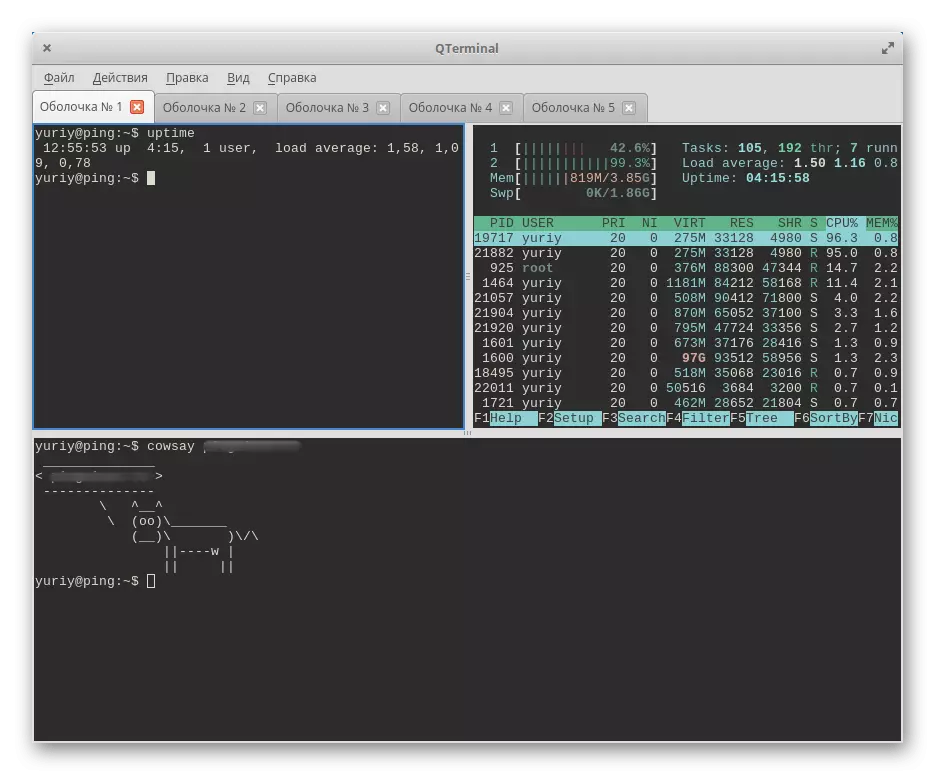
ميزة مهمة هي دعم علامات التبويب، والتي تغيب عن العديد من المحطات القياسية. سيتيح لك ذلك تشغيل العديد من الإجراءات في وقت واحد، والتبديل بسرعة بينهما. لن يستغرق الأمر أكثر من ثانيتين لإطلاق Qinminal، ومعالجة المعلومات الموجودة فيها بسرعة كبيرة، ولكن يتم تقليل استهلاك موارد النظام. يمكننا تقديم المشورة لإقامة Qinminal للمستخدمين الذين يحتاجون إلى تكوين أكثر مرونة لمظهر ووظائف المحاكاة الطرفية، بما في ذلك التفاصيل الأصغر والثانوية.
- ديبيان:
Sudo Add-Apt - مستودع PPA: Lubuntu-dev / Lubuntu-daily
سودو apt- الحصول على تحديث
sudo apt- الحصول على تثبيت qterminal
qterminal.
- Centos:
http://download-ib01.fedoraproject.org/pub/epel/7/7/x86_64/
RPM -UVH إذن الإصدار * RPM
Yum تثبيت Qualminal الشائعة
تيلدا.
الأحدث في مقالتنا الحالية، فكر في واحدة من أكثر المحفوظين المحطات الطرفية الأكثر جمالا تسمى تيلدا. إنها تحظى بشعبية خاصة فيما بين مالكي الجمعية القياسية Linux Mint Standard، لأن الحد الأقصى مقدم من المظهر العام لنظام التشغيل. استندت هذه الأداة إلى GTK وهي محلول متعدد الوظائف متكامل متعدد الوظائف مع العديد من الإعدادات واسعة من الإعدادات المتأصلة في برامج مماثلة. تظهر النافذة الطرفية نفسها عند بدء التشغيل في الجزء العلوي من المركز، مما يرضي بعض المستخدمين وحزن الآخرين. ومع ذلك، يمكن نقله بعد ذلك إلى أي منطقة مريحة، بفضل هذا ليس عيبا. فيما يتعلق بفتح تيلدا، ما زلنا نلاحظ تكوين مجموعات لإطلاق سريع. لأنها يمكن أن تخدم مفتاح واحد فقط.
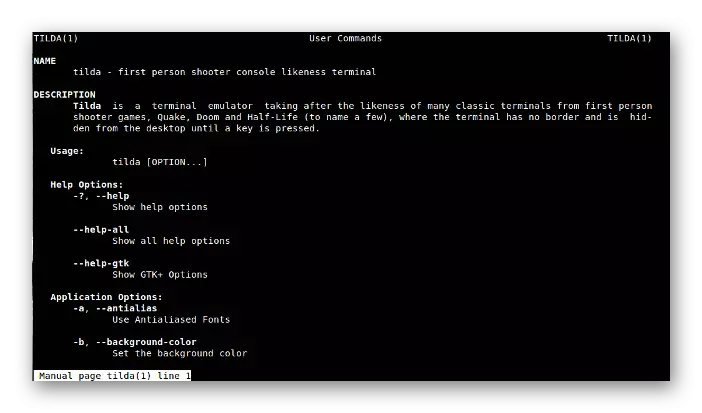
إذا كنت تستخدم إحدى الواجهات الرسومية الشهيرة للتوزيع، فبعد التثبيت، قم بإزالة أيقونة Tilda التي تمت إضافتها إلى إدارة التطبيقات، لذلك يمكنك نقلها إلى سطح المكتب الخاص بك أو وضعها إلى المفضلة للحصول على بداية سريعة. في النهاية، نحدد أن العديد من المعلمات المهمة غير تكوين بعد التثبيت في تيلدا، لذلك سيتعين عليها القيام بذلك بنفسك، مما دفع من المعلومات المقدمة في الوثائق الرسمية.
- ديبيان (أوبونتو / النعناع): Sudo Apt تثبيت تيلدا؛
- مانجارو: سودو بكمن - تيلدا؛
- suse / opensuse: sudo zpper في تيلدا؛
- فيدورا: Yum تثبيت تيلدا.
في هذه المقالة، كنت على دراية بمحافاة المحطات الطرفية الشعبية لنظام Linux، كما تلقت الأوامر التي تسمح لهم بتثبيتها. الآن لا يزال فقط لدراسة جميع ميزات البرامج لاختيار واحد منهم للاستخدام المستمر.
